Ako želite saznati posljednju promjenu lozinke za korisnika u Active Directory, nastavite čitati ovaj vodič. Ovaj članak sadrži upute o tome kako u Active Directoryju vidjeti kada je korisnik zadnji put promijenio lozinku.
Kako pogledati posljednju promjenu lozinke za korisnika u Active Directoryju 2019/2016/2012.
Metoda 1. Saznajte posljednju promjenu korisničke lozinke iz Windows GUI.
Ako trebate saznati datum posljednje promjene lozinke korisnika u Active Directory:
1. Otvorena Korisnici i računala Active Directory
2. Iz Pogled izborniku, kliknite Napredne postavke.

3. Odaberite Korisnici grupa na lijevom oknu.
4. U desnom oknu kliknite desnom tipkom miša na korisnika kojeg želite vidjeti posljednju promjenu lozinke i odaberite Svojstva.

5. U prozoru "Svojstva korisnika" odaberite Urednik atributa tab.
6. Sada se pomaknite dolje do pwdLastSet atributa, da saznate kada je lozinka zadnji put promijenjena.
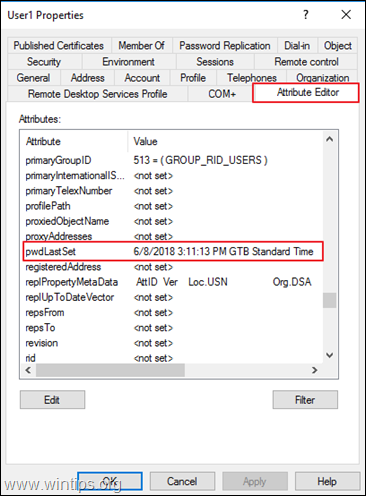
Metoda 2. Provjerite posljednju promjenu korisničke lozinke iz naredbenog retka.
Sljedeća metoda da vidite kada je lozinka promijenjena za korisnika je da unesete sljedeću naredbu
Naredbeni redak ili u PowerShell.- net korisnik Korisničko ime
* Bilješka: Gdje "Korisničko ime" = ime korisnika domene kojeg želite vidjeti Posljednja postavljena lozinka.
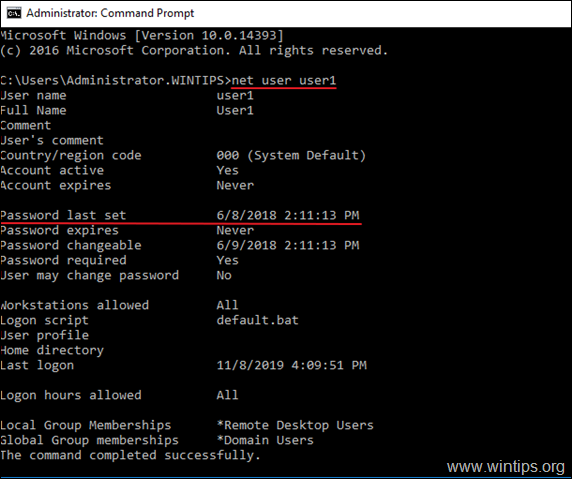
To je to! Javite mi je li vam ovaj vodič pomogao tako što ćete ostaviti komentar o svom iskustvu. Lajkajte i podijelite ovaj vodič kako biste pomogli drugima.